Meshtastic
Configuration du nœud principal (Passerelle) :
- Avant de commencer il faut installer le driver ESP32 série qu'on peut trouver sur le site de Meshtatstic : https://meshtastic.org/docs/getting-started/serial-drivers/esp32/
- Il existe plusieurs drivers mais je vous conseille d'installer le CP210x en cliquant sur le lien : https://www.silabs.com/documents/public/software/CP210x_Universal_Windows_Driver.zip
- Aprés l'assemblage de la carte ESP32 avec l'antenne dans le boitier on alimente la carte par un câble Type USB-C branché dans son PC comme illustré ci-dessous :
- Après avoir installé le pilote, assurez-vous de redémarrer votre ordinateur pour terminer le processus d’installation.
- Ouvrir le gestionnaire de périphériques pour vérifier la bon lecture de driver de la carte ESP32 comme suit :
- Il faut maintenant flasher la mémoire de chaque Device Meshtatctic soit un nœud principal( Passerelle) ou un nœud normal avec une petite différence dans les étapes de Flash Device pour différencier entre les deux :
-
- Flash un noeud pricipal :
-
- Ouvrir un browser Edge (recommondé) ou Chrome (Firefox ne fonctionne pas) .
- Il existe pliusieurs méthode pour Flasher mais la plus simple c'est d'utiliser le Web Flasher en utilisant Edge.
- Cliquer sur le lien de Web Flasher : Meshtastic Web Flasher
-
- Selectionner le device dans notre cas : Heltec V3 :
-
- Ne changer pas la Firmware et cliquer sur Falsh :
-
- Pour le noeud pricipal (passerelle), séléctionner les deux options dans 3. Flash firmware comme illustré ci-dessous et cliquer "Erase Falsh and Install" :
-
- Dans le cas ou on va flasher un noeud on doit simplement séléctionner "Full Erase and Install" uniquement comme illsutré ci-dessous :
-
- Flash un noeud pricipal :
-
- Cliquer sur le lien : Meshtastic Web pour contrôler la carte ESP32 en série comme illustré ci-dessous :
-
- Aller dans "Radio Config" aprés séléctionner Enable "Bluetooth" .
- En utilisant votre smartphone ou une tablette installer l'application Meshatstic pour se connecter à l'appareil via Bluetooth :
- Se connecter à l'appareil via Bluetooth en saisissant le code qui s'affiche sur l'ecran (OLED) de nœud Meshatstic du coup vous voyez une écean comme celle-ci :
- Appuyez sur "Set your region" pour définir la région et choisissez "EU_868M" comme référence de région comme illustré ci-dessous :
- Cliquer sur "Réglage de l'appareil" puis "Canaux" vous allez trouver une chaine qui s'appelle "LongFast", l'idée c'est de configurer tous les nœud sur le même canal pour que se soit s'écoutent entre eux.
- Changez le nom de canal vers "mqtt" et définir un mot de passe dans cette cas "AQ==" et cochez Uplink Data (Liaison montante activé) et Downlink Data(Liaison descendante activé) comme illustré ci-dessous qui nous a permet de remonter les données de tel application aprés :
- Lorsque vous mettez tous les nœuds avec succès sur le même canal normalement vous les voyez comme ça :
- L'idée de Meshatstic c'est d'utiliser des noeuds pour détécter la présence des personnes en utilisant le Wifi et le Bluetooth, Allez dans "Réglage de l'appareil" puis "Configuration du paxcounter".
- L'intervalle de mise à jour mettez 300 secondes soit (5 minutes) et les seuils RSSI Wifi et BLE laissez par défaut comme ci-dessous :
- Aller dans "Réglage de l'appareil" puis "Configuration de l'appareil", cliquez sur "Rôle" puis changez vers "Tracker" comme illustré ci-dessous :
- Vérifiez que la configuration des testes de portée est bien désactivée :
- Aprés désactiver Bluetooth :
- Normalement après ces étapes vous voyez le nombre d'appareil détectés en bluetooth et Wifi sur l'écran de l'appareil Meshtatstic comme suit :
Note : On active le mode "Tracker" que dans les nœuds par contre le nœud principal (passerelle) on la configure comme suit :
-
- En attribuant une adresse IP fixe sur le WLAN et se connectant au Wifi_tech_interne on pourra se connecter via l'adresse suivante : 172.26..10.253, vous trouverez ci-dessous les autres configutrations :
- Allez dans "Device settings" puis changez "Role" vers "Router" et en "Rebrodcast Mode" mettez "local only" pour qu'on puisse récupérer les données du Paxcounter des noeuds meshatstic qu'on o les con figurés en Mode "Tracker".
==> Notez bien qu'on va utiliser MQTT pour remonter les données du Paxcounter et la configuration MQTT ça sera sur le nœud principal seulement par ce que les neouds déjà se communique en LoRa entre eux par contre on active Paxcounter seulement sur les nœuds mais pas le neoud principal (Passerelle) .
- Allez dans "Module Config" après "MQTT" puis cliquez sur "Enable MQTT" et "JSON Enabled" et remplir les données de configuration comme suit :
- Ouvrez la plateforme NodeRed qui va permettre la liaison entre Meshatstic et la plateforme Thinfgsboard pour récupurer les données Paxcounter : http://st05.vincennes.fr:1880/#flow/42f6bde46898fd6e
- Pour assurer la communication entre la Gateway Meshatstic et le serveur ST05 on a définit une règle sur le port 1886.
- Définir un nœud Aedes Broker avec un MQTT out comme suit :
- Dans notre cas on va utiliser que 2 noeuds comme "Tracker" on va placer un à l'acceuil du CDV et l'autre au 4eme à la DINSI avec la Gateway qui sera placé à mon bureau.
- J'ai rajouté deux noeuds "Change" pour filtrer et différencier les données Paxcounter de des noeuds avant de les envoyés en MQTT vers la plateforme Thingsboard comme suit :
- A la fin le noeud HTTP request sert à envoyé des requêtes et à partir du champ URL : http://prethingsboard.vincennes.fr/api/v1/{{token}}/telemetry ; ce qui nous permettra de définir le Token qu'est le jeton d'accès de dispositif dans Thingsboard qu'on détaillera après :

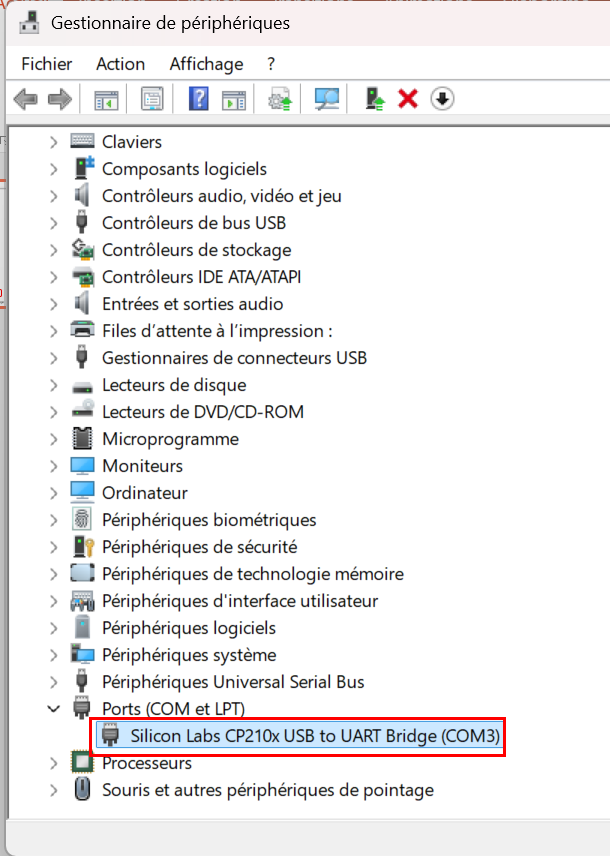
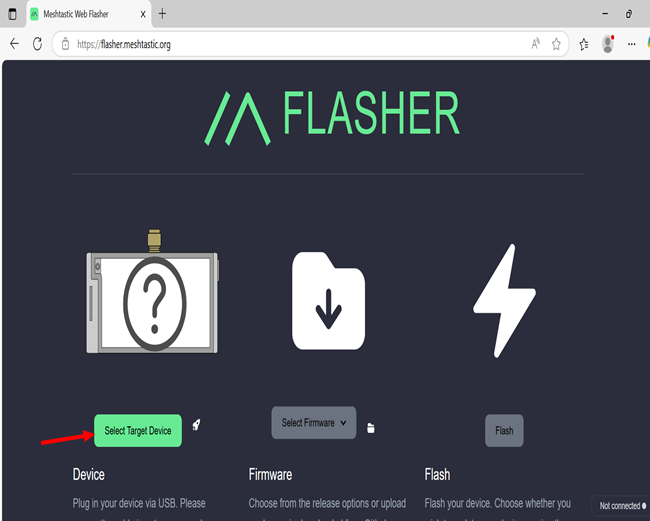
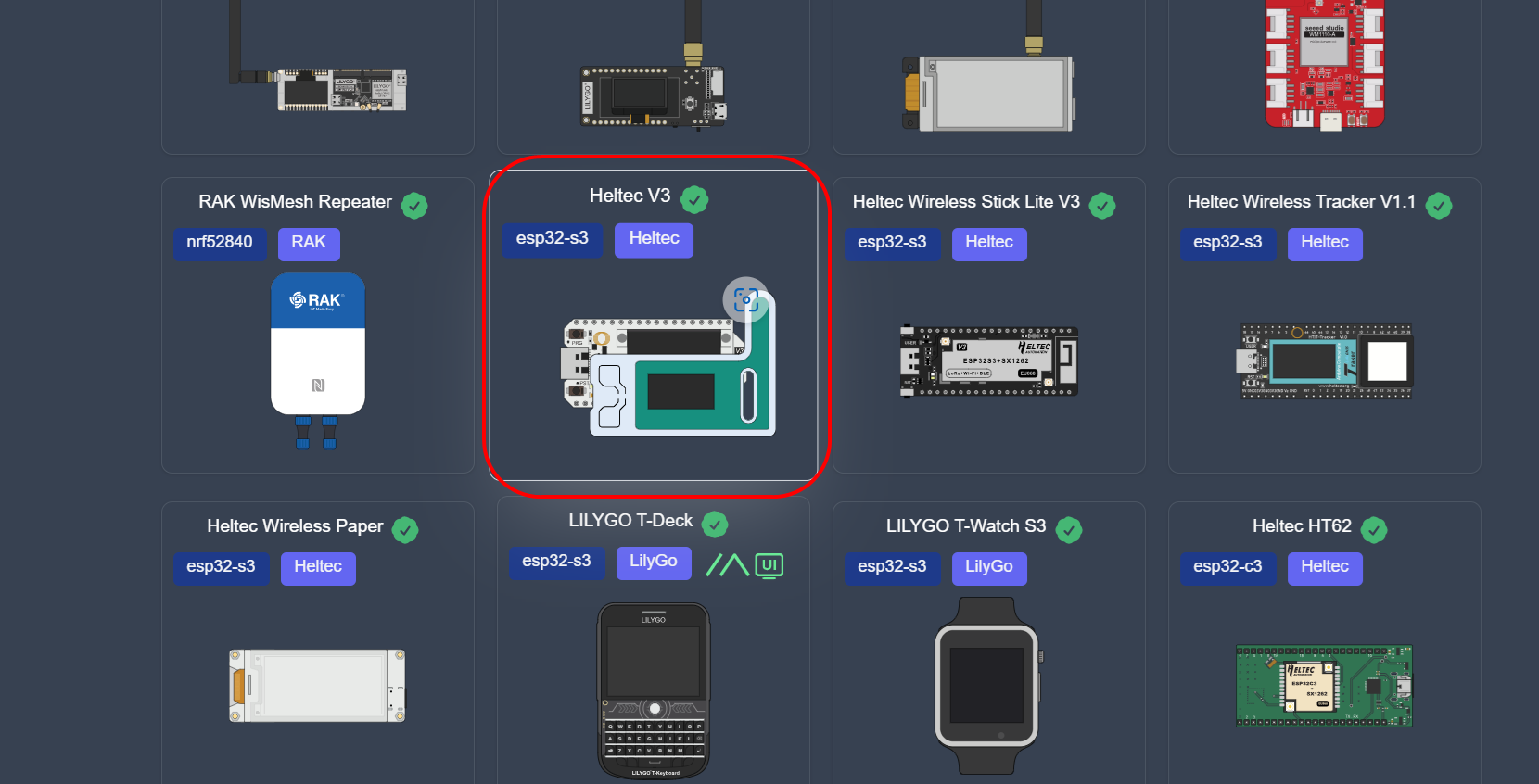
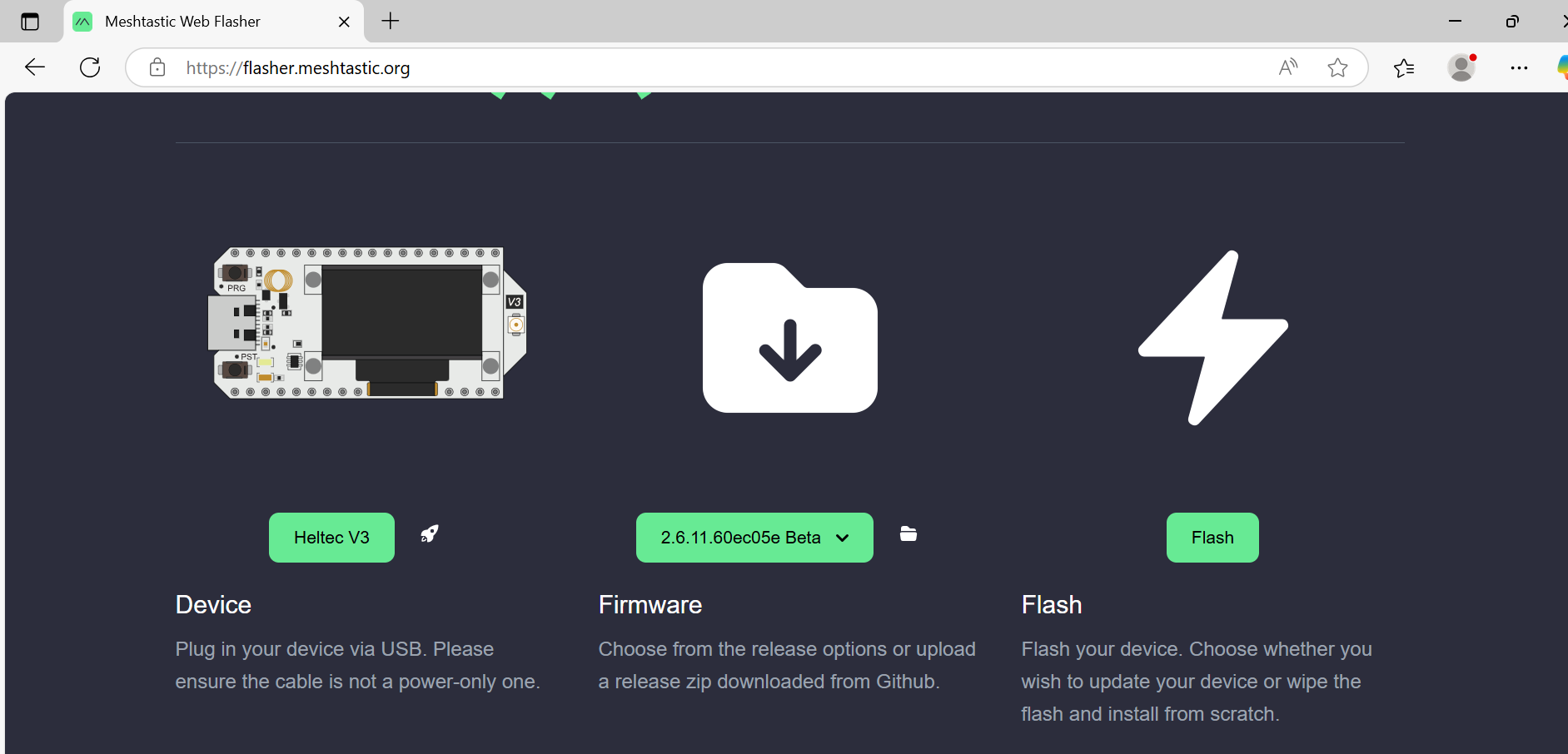
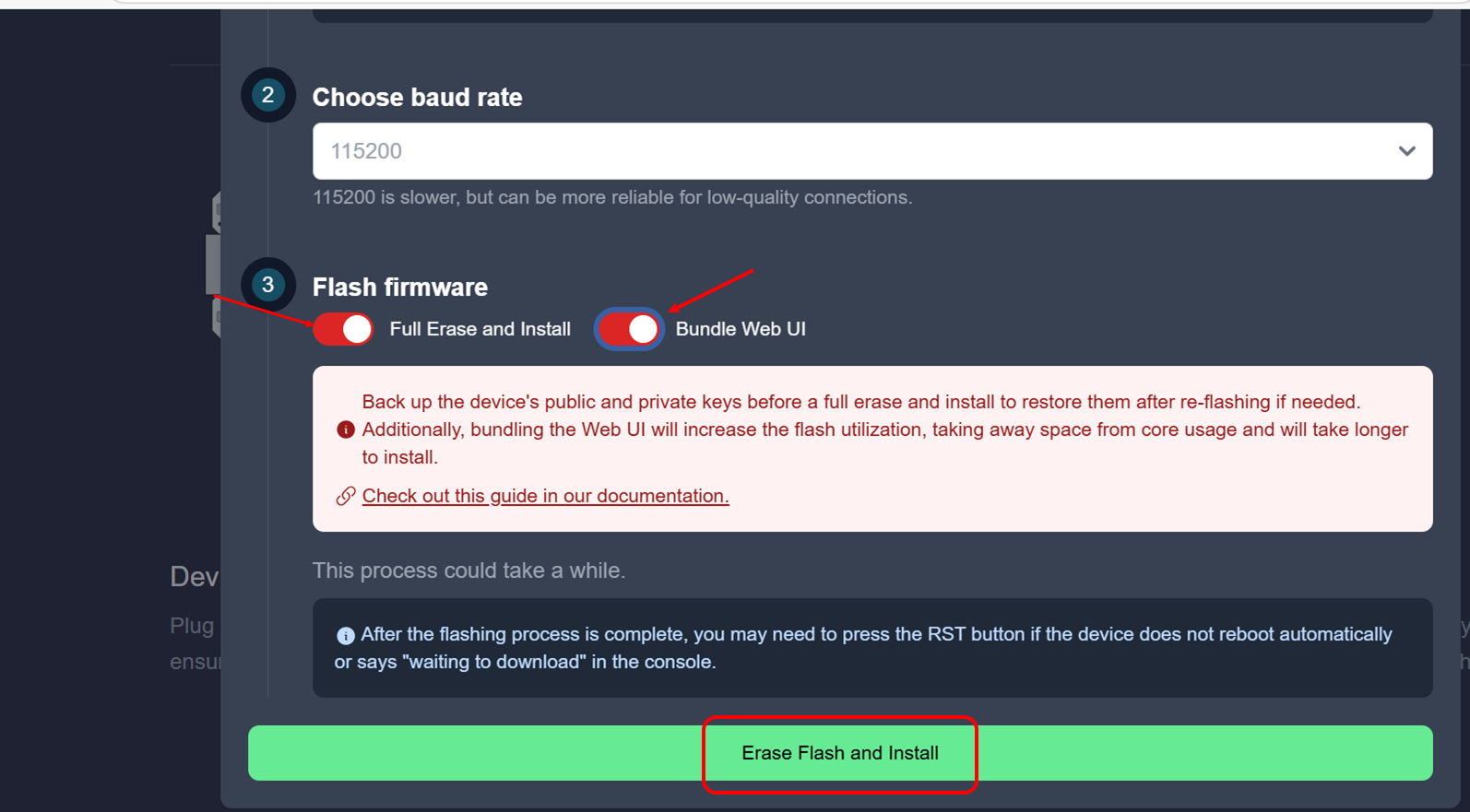
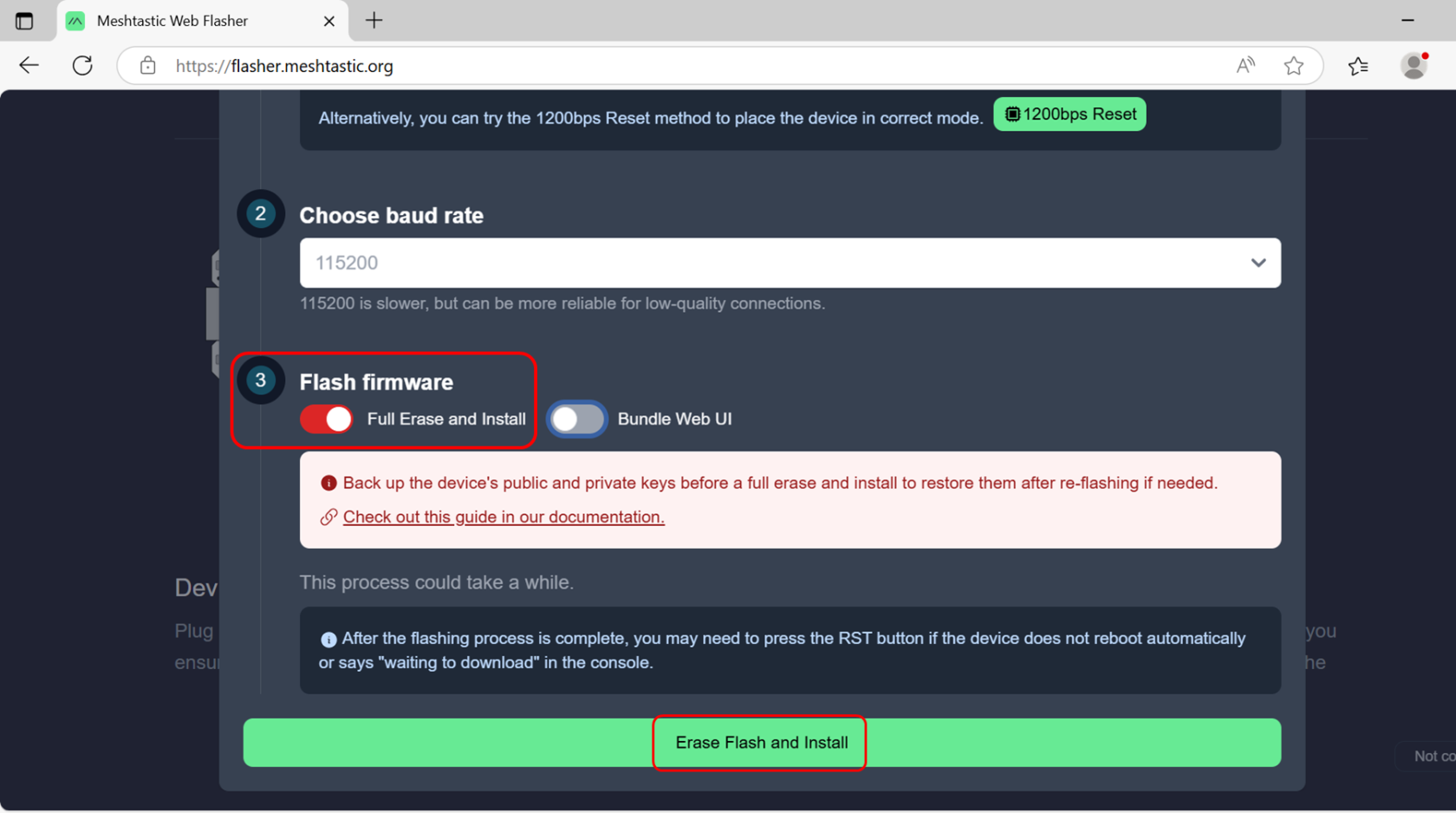
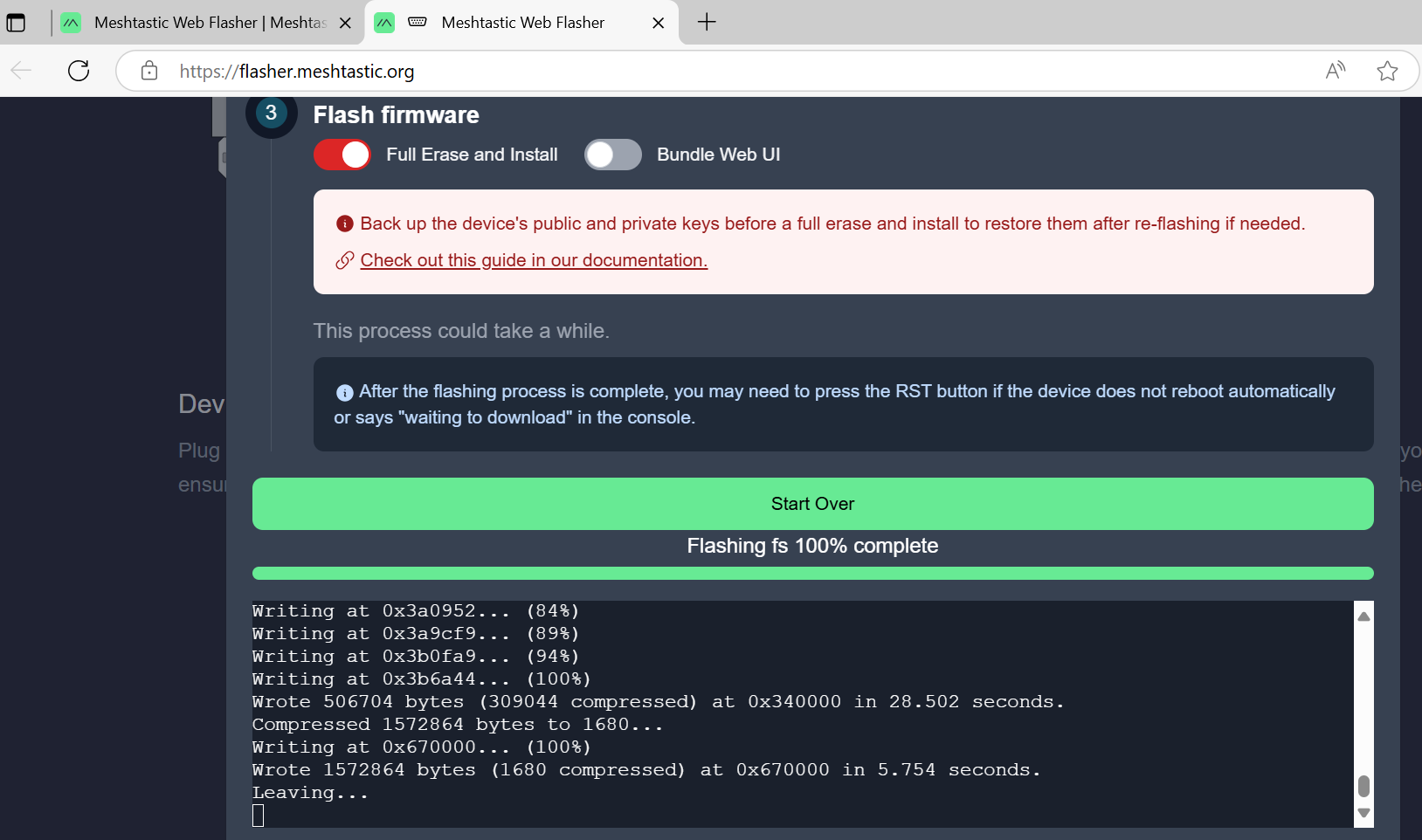
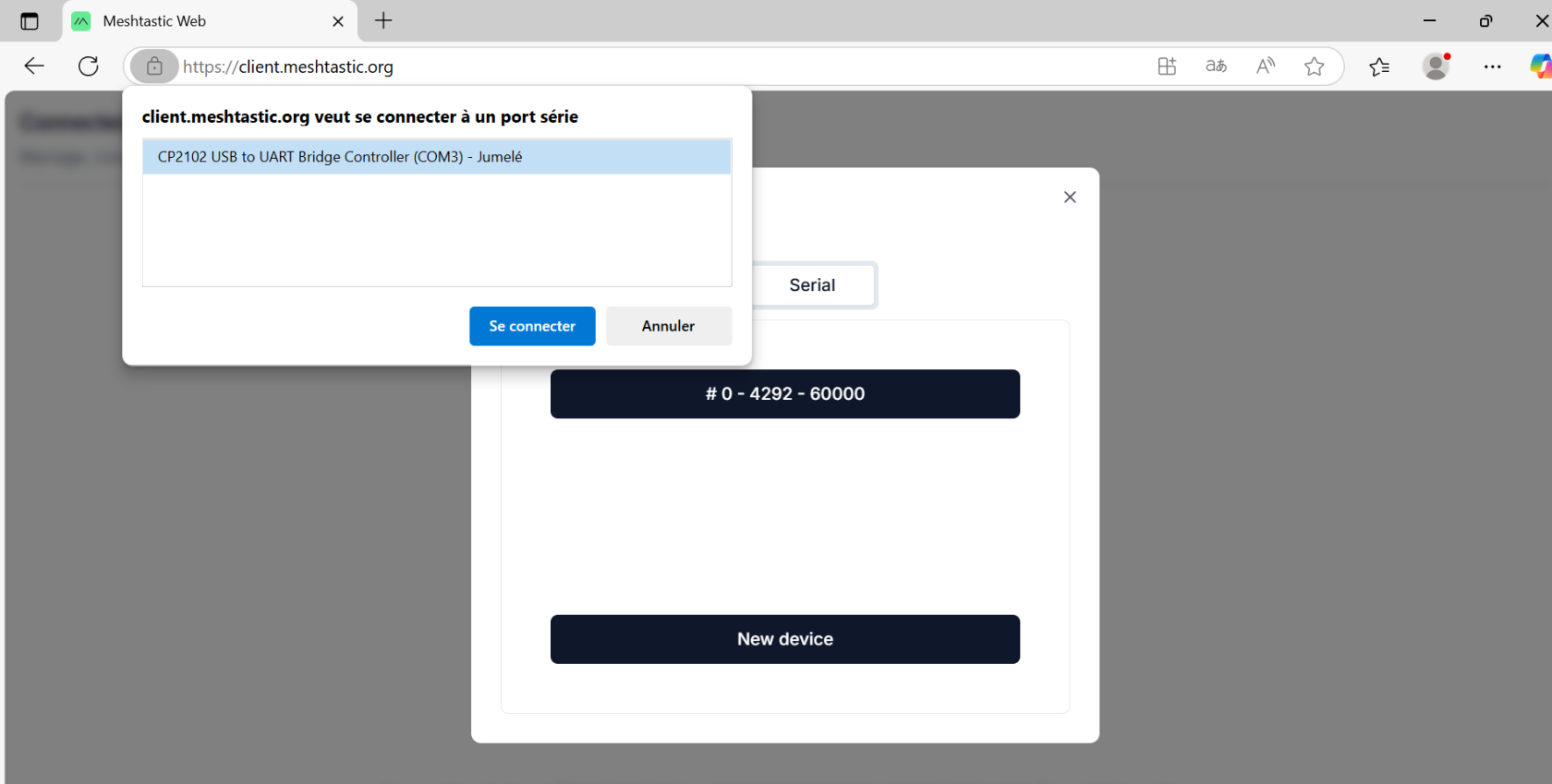
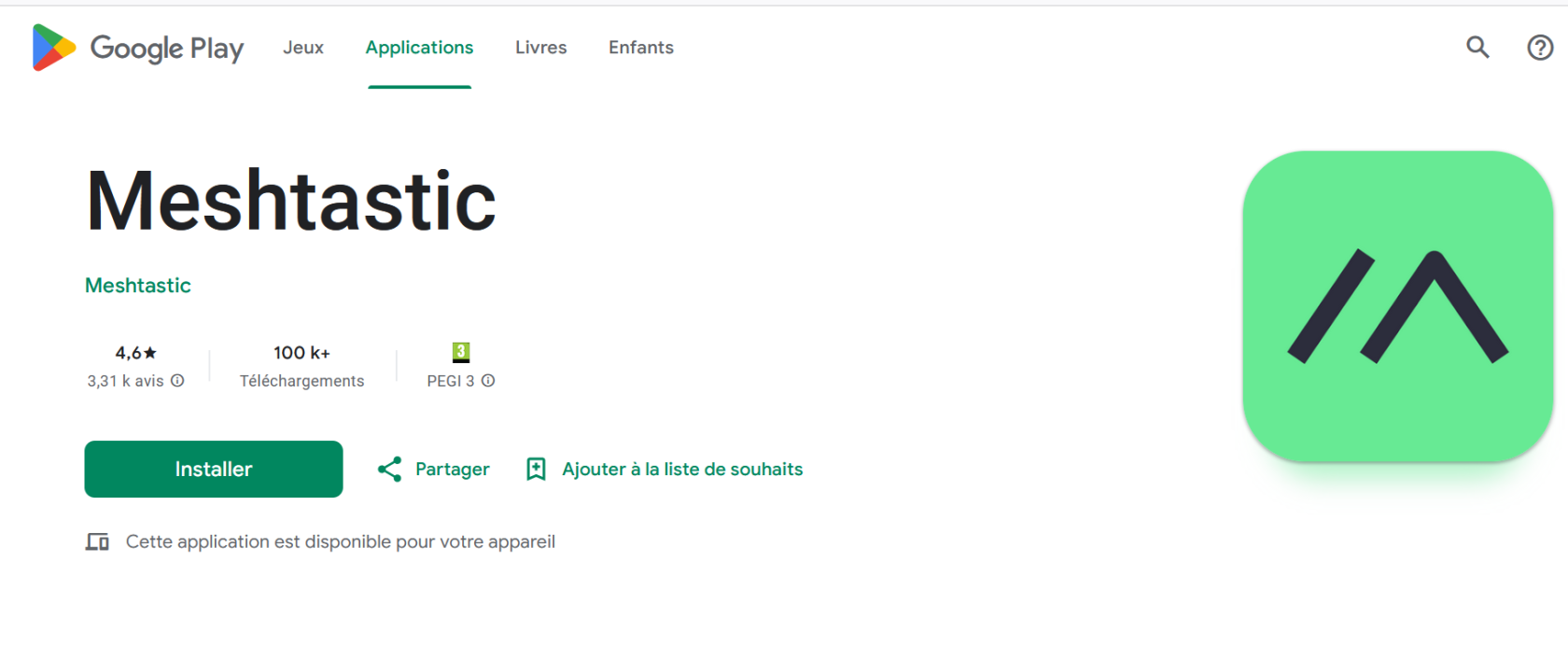
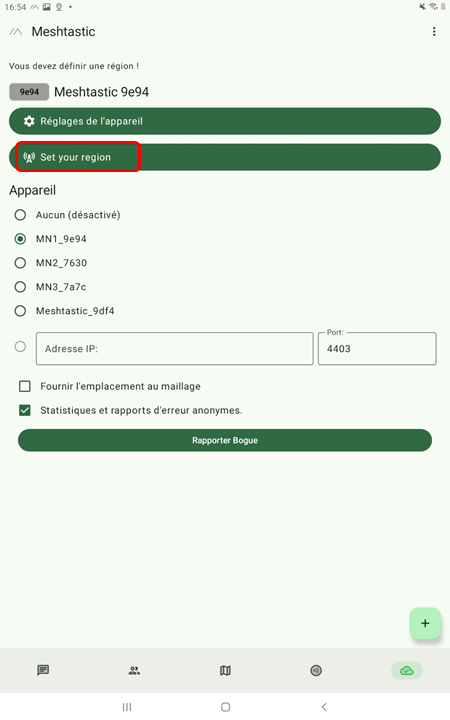
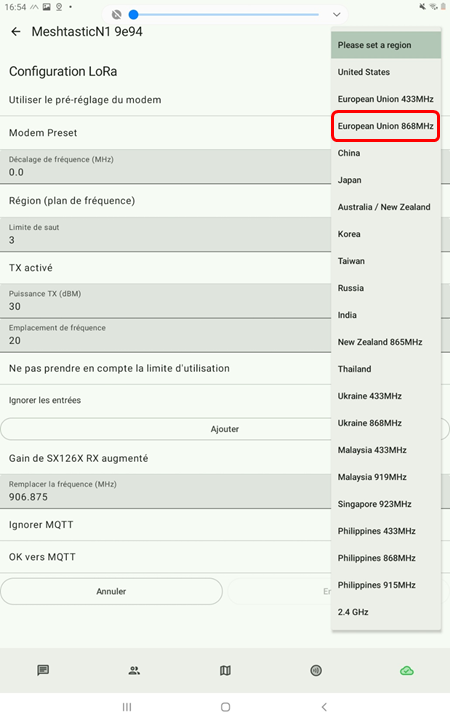
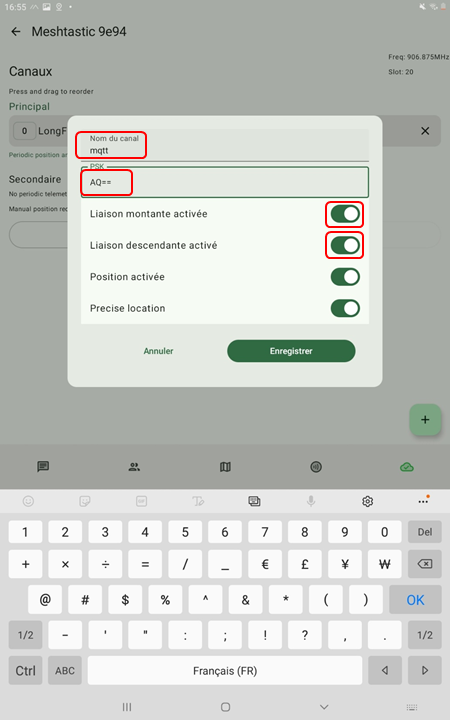
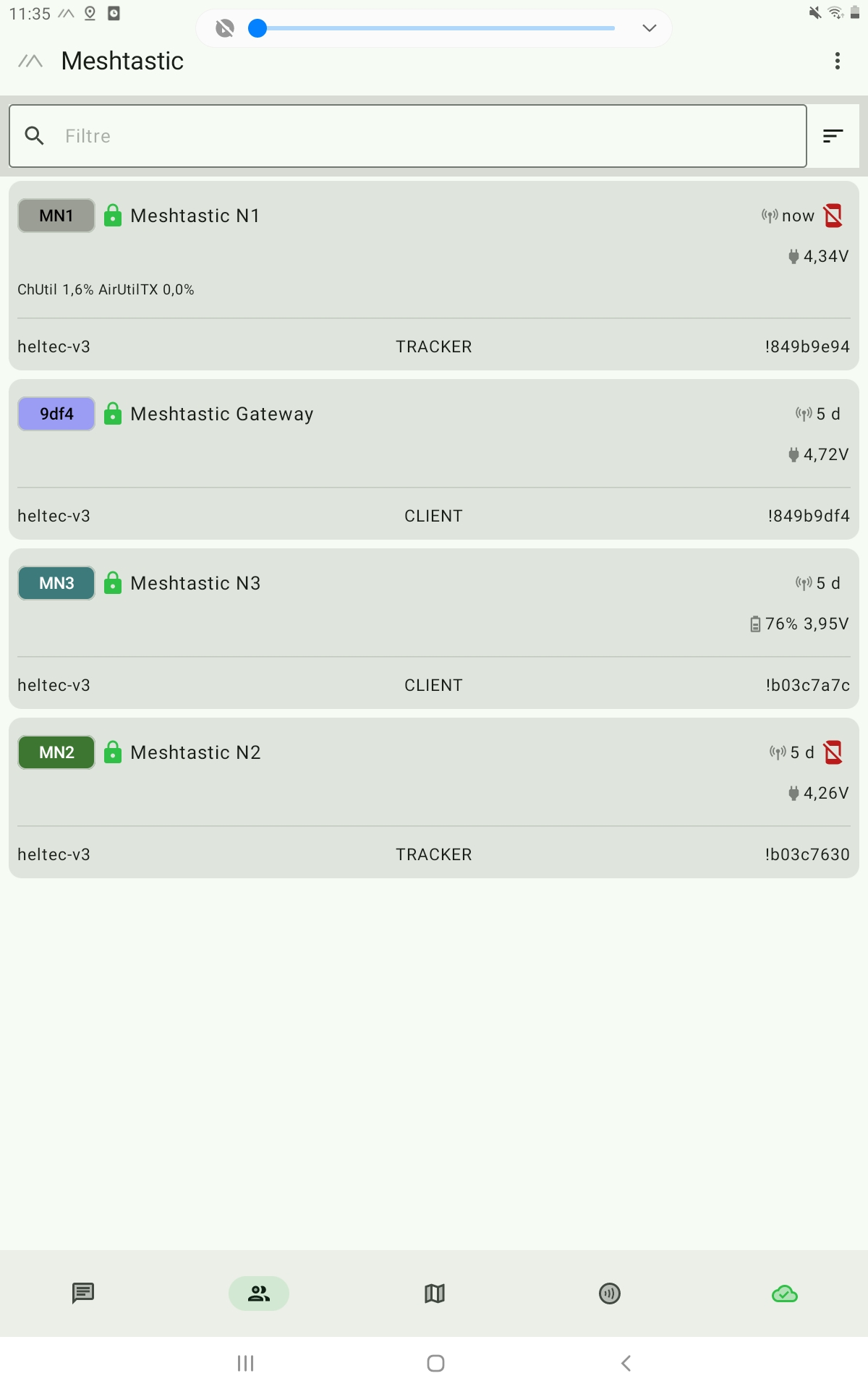
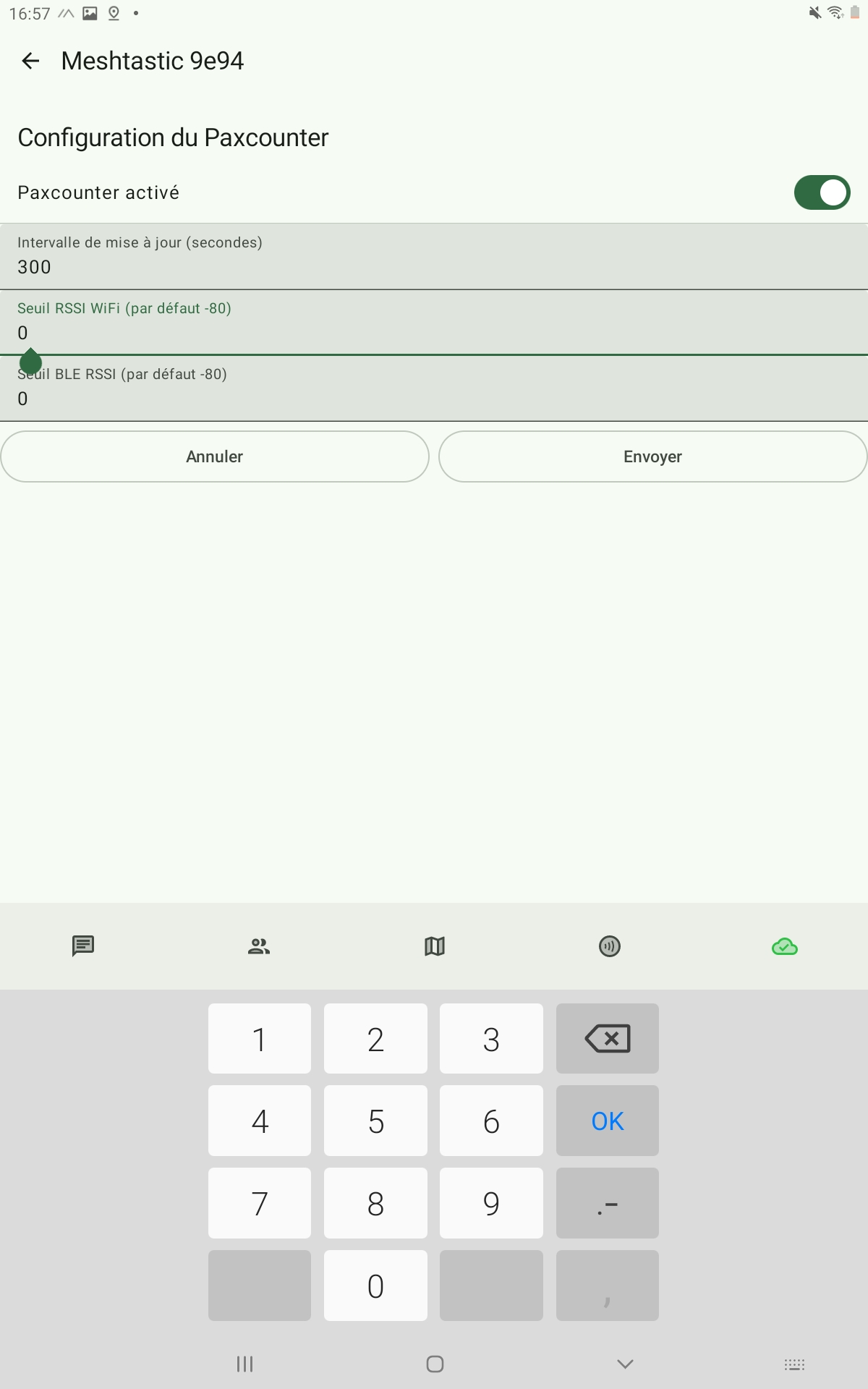
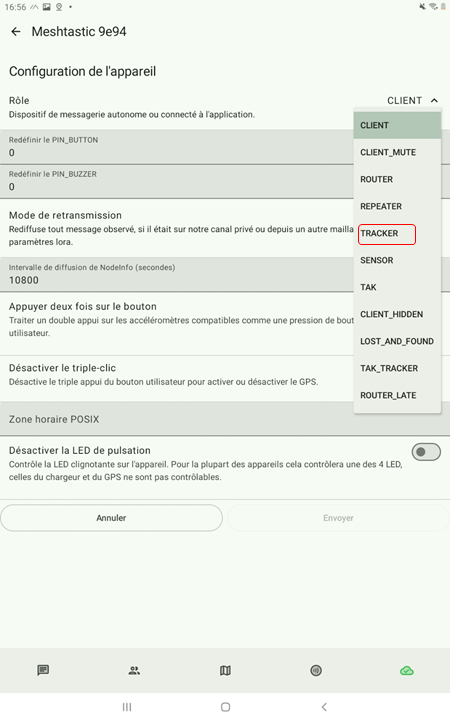
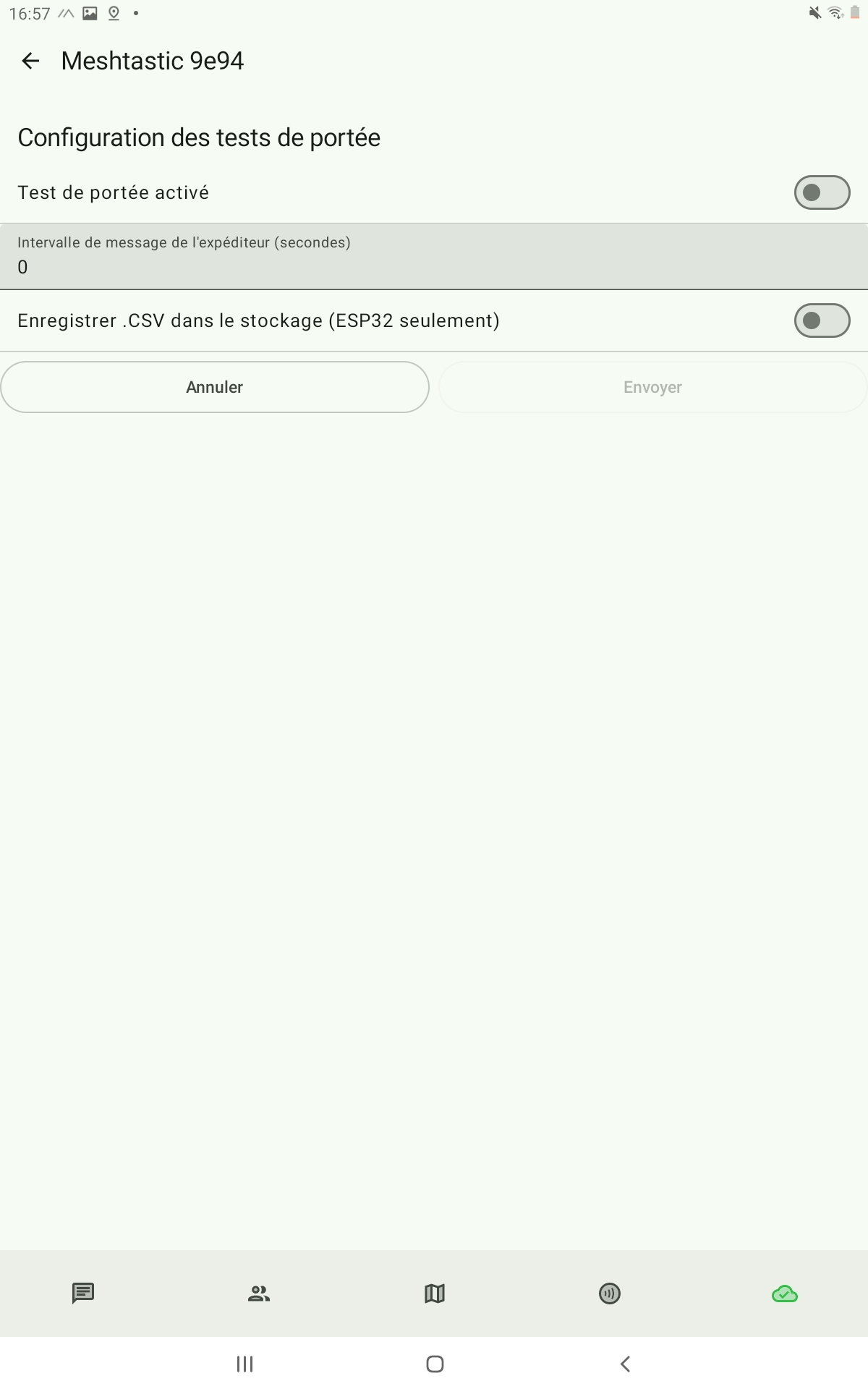
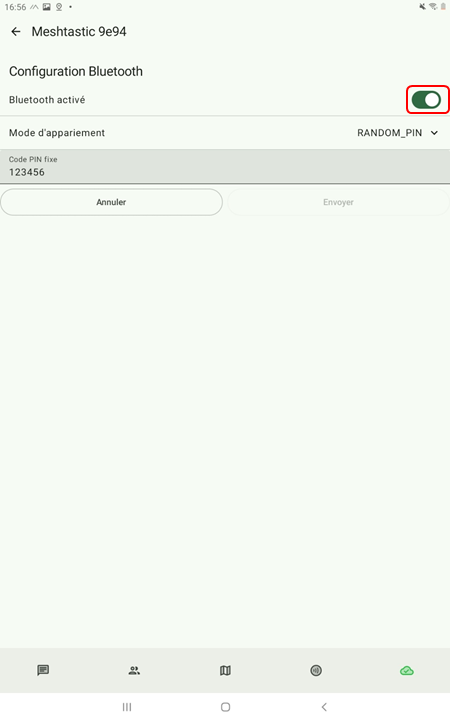

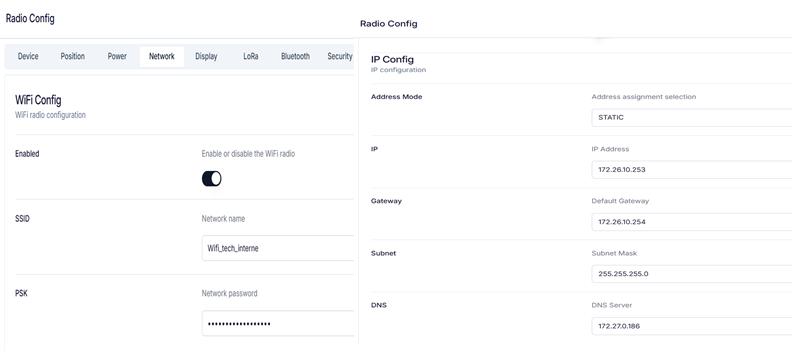
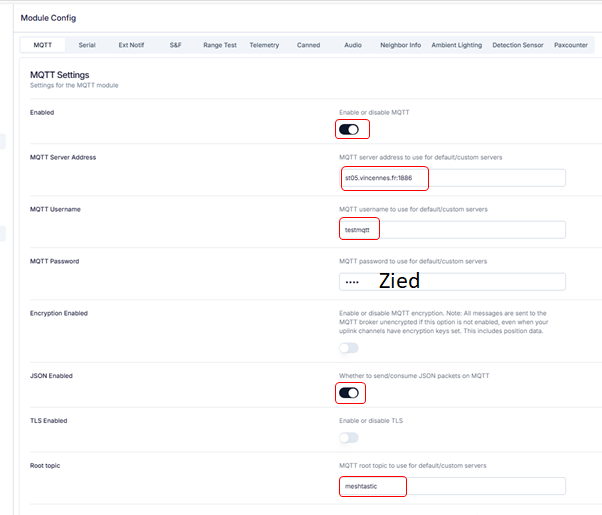
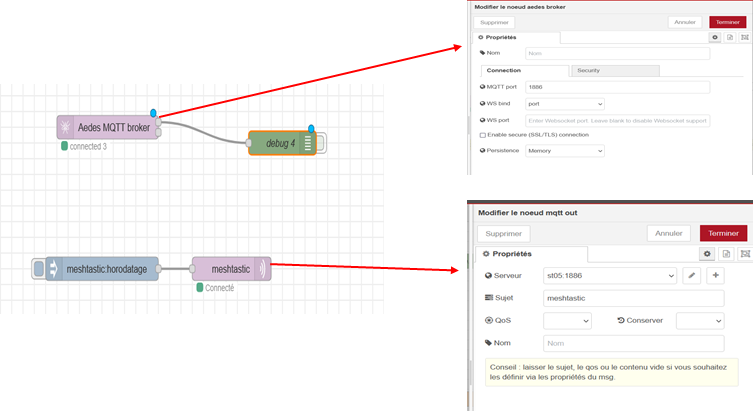
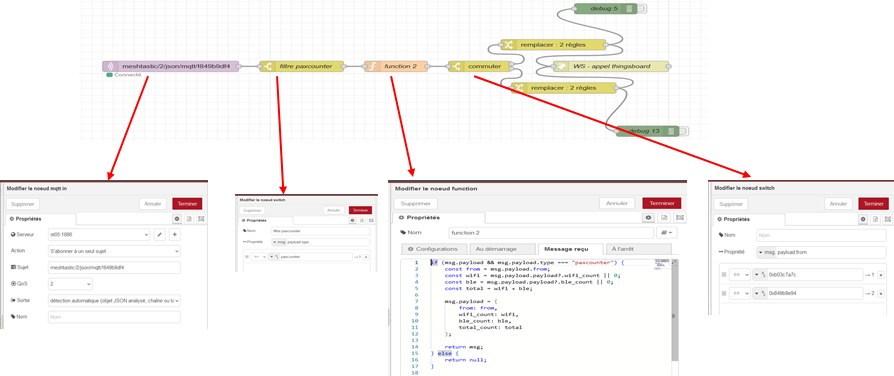
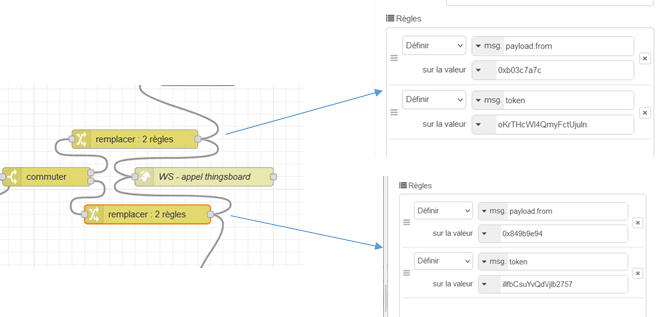
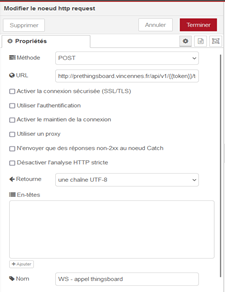
Pas de commentaires